Питање
Проблем: Како да поправим РЕГИСТРИ_ФИЛТЕР_ДРИВЕР_ЕКСЦЕПТИОН?
Здраво, имам један веома неугодан проблем за који се надам да ћете ми помоћи да га решим. Недавно сам почео да доживљавам насумичне падове на плавом екрану – наведени код грешке је ИЗУЗЕТ ДАЈВЕРА ЗА ФИЛТЕР РЕГИСТРА. Можете ли да дате нека решења за ово, јер ме ова насумична рестартовања излуђују. Помоћ ће бити веома цењена.
Решен одговор
РЕГИСТРИ_ФИЛТЕР_ДРИВЕР_ЕКСЦЕПТИОН је плави екран смрти (БСОД)[1] грешка која прекида било који рад на рачунару који се тренутно обавља и одмах поново покреће рачунар. Пре него што систем то уради, он даје шифру грешке у сврху решавања проблема.
БСОД-ови су увек донекле мистерија за обичне кориснике рачунара, јер не пружају много детаља о грешци, нити објашњавају шта је изазвало проблем. Без обзира на то, када је у питању овај конкретни плави екран, прилично често се такође пружа повезана датотека, на пример, ВдФилтер.сис или свин1.сис. Такође има вредност провере грешке 0к00000135.
Иако за већину то може изгледати као безначајна информација, ови погоци често пружају виталне информације о томе зашто је настао проблем и како га решити. У овом конкретном случају, БСОД је узрокован необрађеним изузетком у регистру[2] драјвер за филтрирање. Ово може бити узроковано бројним проблемима, као што су оштећење системске датотеке, грешке на диску, некомпатибилни драјвери и још много тога.
Корисници су тврдили да су почели да примају БСОД ИЗУЗЕТАК ДАЈВЕРА ЗА ФИЛТЕР РЕГИСТРА наизглед насумично - може се десити док играте видео игрице, гледате видео записе или радите на рачунару на МС Оффице-у апликације. Случајност није јединствена особина грешака на плавом екрану, и само још више доприноси конфузији.
Имајте на уму да игнорисање проблема може само да изазове још више проблема у будућности, тако да треба одмах да предузмете мере. Сада, да бисте поправили РЕГИСТРИ_ФИЛТЕР_ДРИВЕР_ЕКСЦЕПТИОН, мораћете да следите доле наведене кораке.
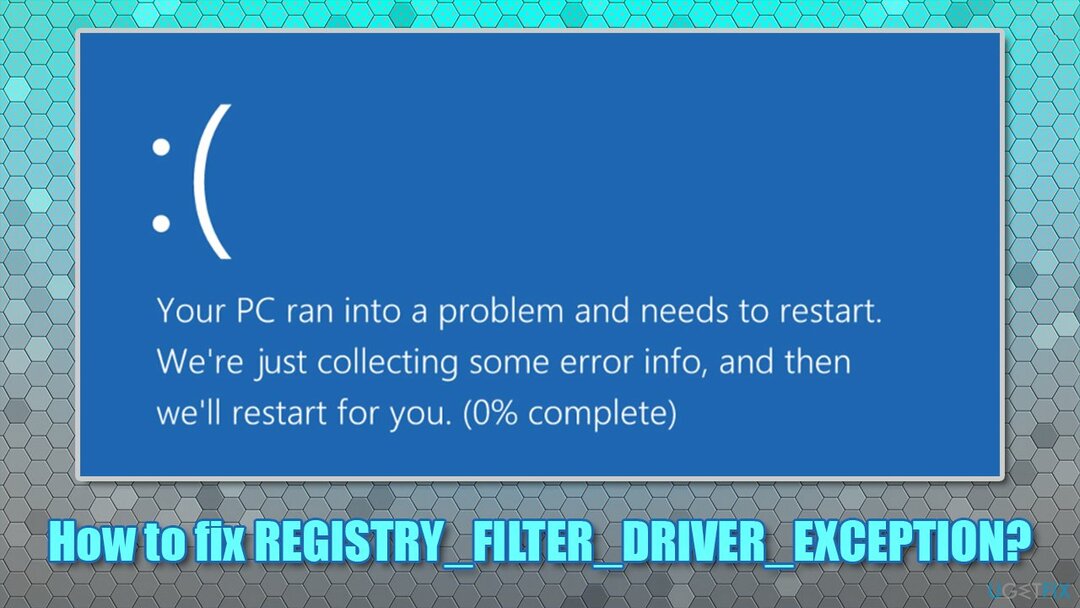
Поправи 1. Покрените аутоматску алатку за поправку оперативног система Виндовс
Да бисте поправили оштећени систем, морате купити лиценцирану верзију Реимаге Реимаге.
Грешке плавог екрана су релативно честе и вероватно једна од најпрезренијих појава међу корисницима Виндовс-а. Док је са Виндовс 10 укупан број БСОД-ова са којима се сусрећу корисници смањен (у поређењу са застарелим верзијама ОС-а као што су Виндовс Виста или Виндовс Ме), то остаје један од највећих проблема.
БСОД-ови могу настати из различитих разлога, укључујући оштећење системске датотеке, некомпатибилност програма, сукобе управљачких програма или чак злонамерни софтвер[3] инфекције. Стога, ако редовно наилазите на плаве екране или друге грешке или само желите брзо решење за проблеме везане за Виндовс, топло препоручујемо да покушате да користите РеимагеМац машина за прање веша Кс9.
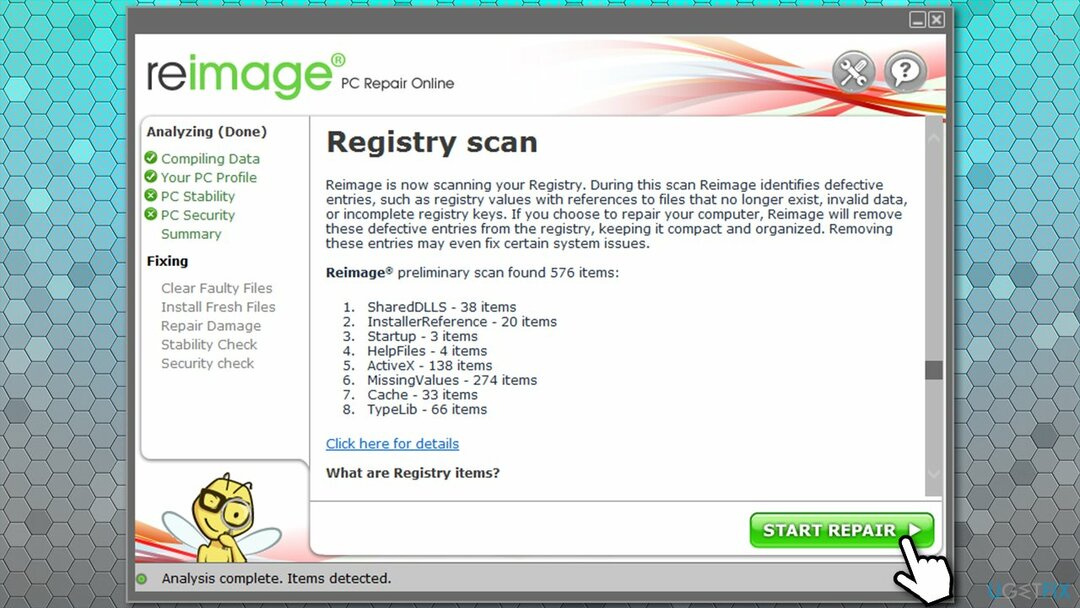
Ово аутоматизовано решење је одлично за кориснике који нису толико упознати са специфичностима Виндовс машина и само желе да се проблеми брзо реше. Софтвер може да пронађе и замени оштећене системске датотеке или системске датотеке захваћене малвером потпуно новим без потребе да поново инсталира Виндовс.
Поправка 2. Ажурирајте Виндовс на најновију верзију
Да бисте поправили оштећени систем, морате купити лиценцирану верзију Реимаге Реимаге.
Ако сте занемарили ажурирања за Виндовс, не би требало више да одлажете и одмах ажурирајте свој ОС. Виндовс ажурирања могу да поправе софтверске грешке и закрпе рањивости софтвера, спречавајући нападе малвера у будућности.
- Укуцати Виндовс ажурирање у Виндовс претрази и притисните Ентер
- У новом прозору кликните Провери ажурирања
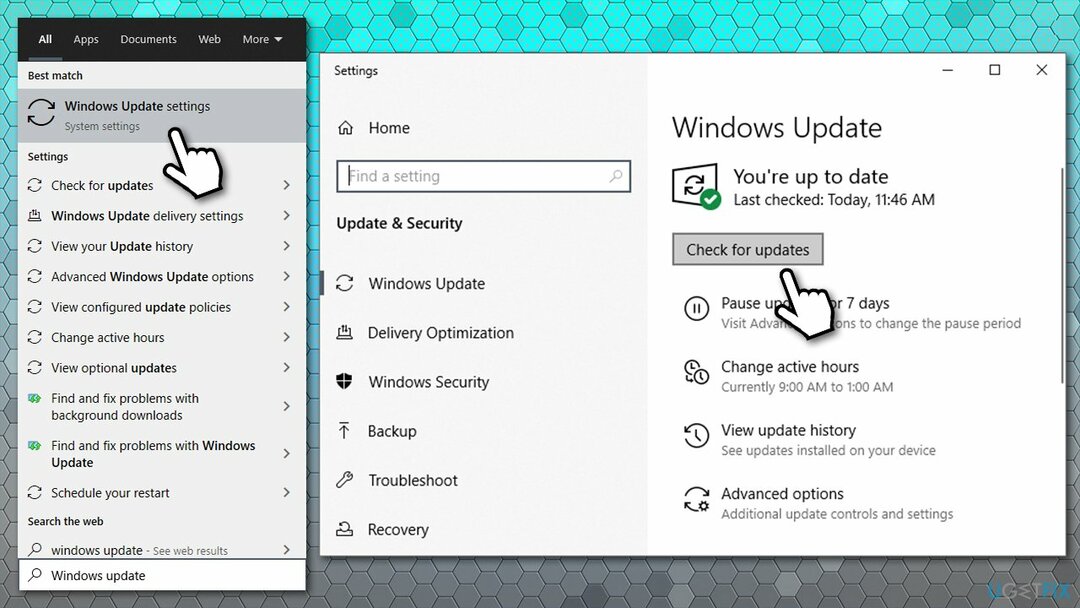
- Сачекајте да Виндовс преузме и инсталира ажурирања
- Рестарт ваш рачунар.
Поправка 3. Покрените СФЦ скенирање
Да бисте поправили оштећени систем, морате купити лиценцирану верзију Реимаге Реимаге.
СФЦ, или на други начин познат као Систем Филе Цхецкер, је алатка која може да провери Виндовс да ли је оштећена системска датотека. Ево како да га користите:
- Укуцати цмд у Виндовс претрази
- Кликните десним тастером миша на Командна линија резултат и изаберите Покрени као администратор
- У новом прозору налепите следећу команду, притиском на Ентер после:
сфц /сцаннов
- Сачекајте док се скенирање не заврши – Виндовс би требало да пријави налазе
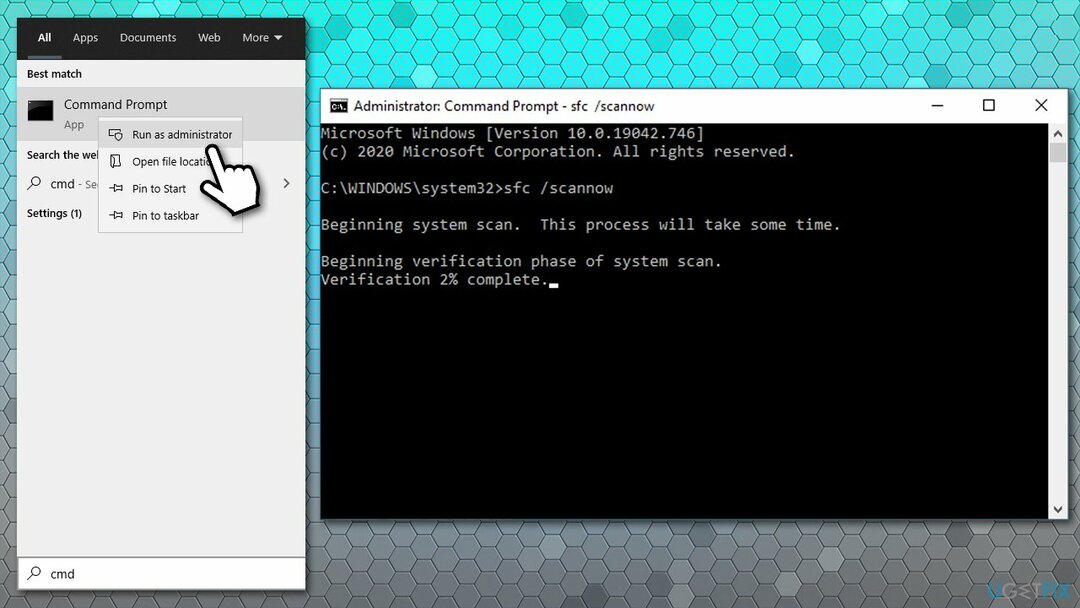
- Рестарт и видите да ли проблем и даље постоји.
Ако провера системских датотека врати грешку и каже да није могао да поправи оштећене датотеке, наставите са следећим решењем.
Поправка 4. Користите алатку ДИСМ да проверите да ли је Виндовс датотека слике оштећена
Да бисте поправили оштећени систем, морате купити лиценцирану верзију Реимаге Реимаге.
ДИСМ (Деплоимент Имаге Сервицинг анд Манагемент) је робустан алат који може да поправи различите датотеке Виндовс слика које се односе на Виндовс окружење за опоравак, Виндовс ПЕ, итд. Ово је посебно корисно када СФЦ скенирање не може да поправи оштећене системске датотеке.
- Отвори Командни редак као администратор опет
- Копирајте и налепите сваку од следећих команди, притиском на Ентер после сваког од њих:
Дисм /Онлине /Цлеануп-Имаге /ЦхецкХеалтх
Дисм /Онлине /Цлеануп-Имаге /СцанХеалтх
Дисм /Онлине /Цлеануп-Имаге /РестореХеалтх
Поправи 5. Проверите да ли на диску нема грешака
Да бисте поправили оштећени систем, морате купити лиценцирану верзију Реимаге Реимаге.
Ево још једне провере која се може извршити преко командне линије:
- Отвори Командна линија са привилегијама администратора
- Унесите следећу команду и притисните Унесите:
цхкдск /к /ф /р
- Ако се појави грешка, унесите И и притисните Ентер
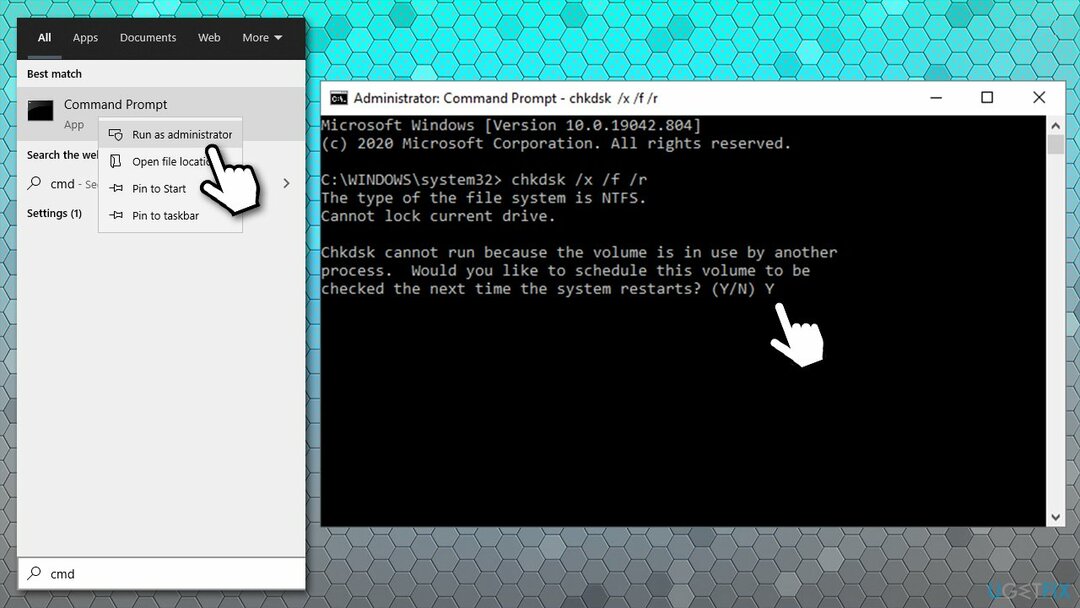
- Рестарт ваш рачунар и провера диска ће почети аутоматски.
Поправи 6. Поново инсталирајте драјвере
Да бисте поправили оштећени систем, морате купити лиценцирану верзију Реимаге Реимаге.
Проблеми са драјверима су један од најчешћих разлога за грешке плавог екрана смрти. Стога, ако имате овај проблем, не први пут, препоручујемо вам да покушате да користите аутоматско решење – ДриверФик. Може да направи резервну копију ваших подешавања драјвера и аутоматски ажурира релевантне драјвере за само неколико минута за вас.
Ако желите да поново инсталирате драјвере ручно, наставите са следећим корацима:
- Кликните десним тастером миша на Почетак и изабрати Менаџер уређаја
- У новом прозору проширите Адаптери за екран одељак
- Десни клик на вашој графичкој картици и изаберите Деинсталирајте уређај
- Када се појави упозорење, означите Избришите софтвер драјвера за овај уређај и притисните Деинсталирај
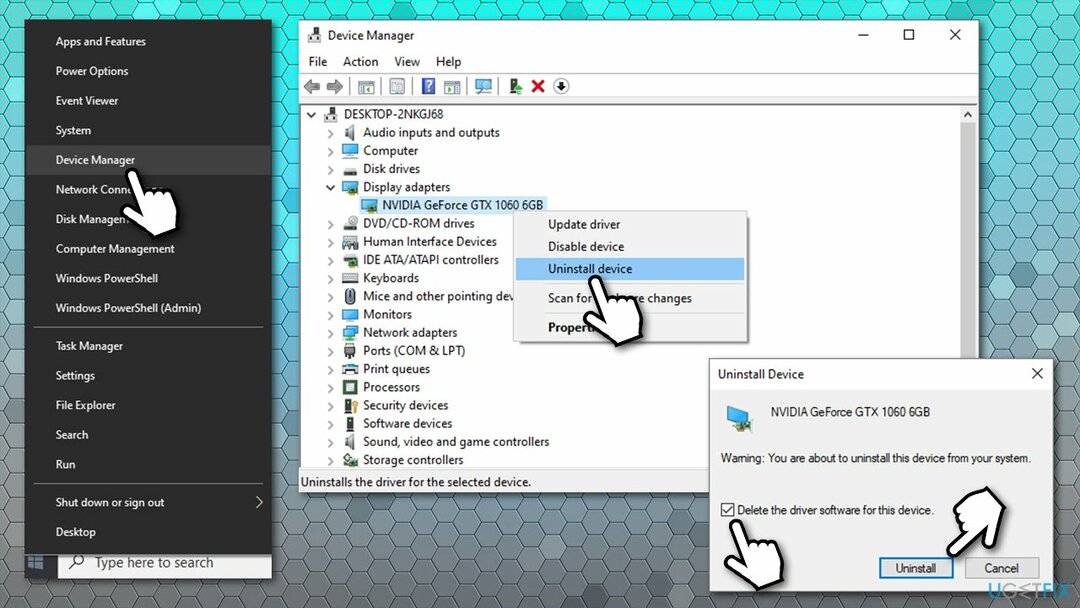
- Рестарт ваш рачунар.
Сада би требало да одете на веб локацију произвођача вашег уређаја и преузмете одговарајуће управљачке програме. Имајте на уму да ћете можда морати поново да инсталирате мрежа, чипсет, и други драјвери који би могли да изазову проблем.
Поправи 7. Деинсталирајте најновије програме независних произвођача
Да бисте поправили оштећени систем, морате купити лиценцирану верзију Реимаге Реимаге.
Ако сте недавно инсталирали апликације трећих страна, требало би да их одмах деинсталирате. Проблеми са компатибилношћу су један од разлога за БСОД грешке.
- Кликните десним тастером миша на Почетак и изабрати Подешавања
- Иди на апликације
- Сортирај апликације према датум инсталације
- Кликните на најновији инсталирани софтвер који би могао да изазове проблем и кликните Деинсталирај
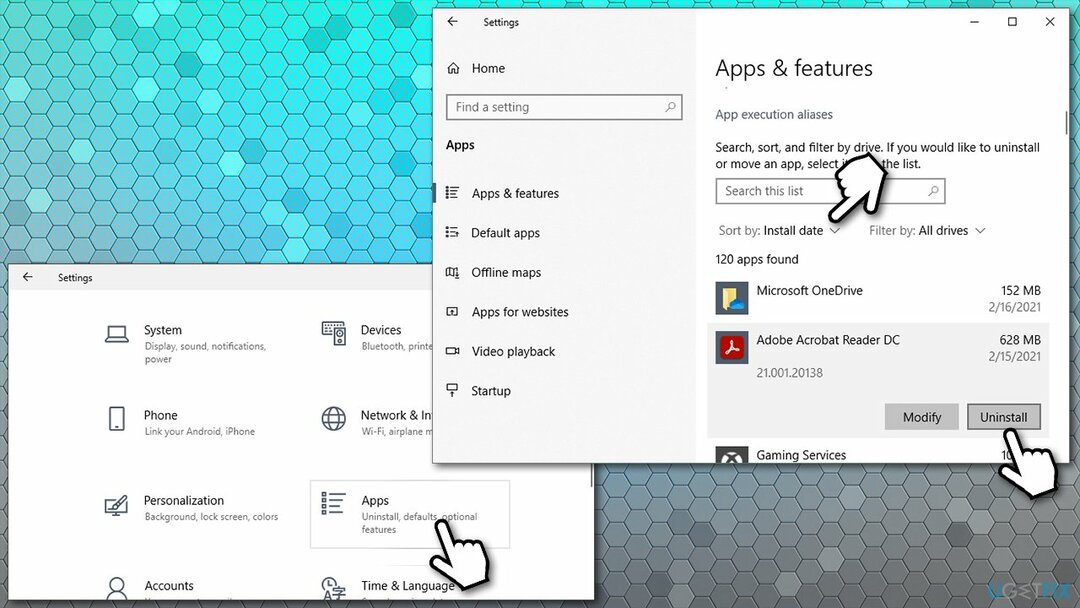
- Наставите са упутствима на екрану да бисте завршили процес.
Поправка 8. Поново инсталирајте Виндовс
Да бисте поправили оштећени систем, морате купити лиценцирану верзију Реимаге Реимаге.
Ако вам ниједна од метода није помогла да поправите грешку ИЗУЗЕТКА ДАЈВЕРА ЗА ФИЛТЕР РЕГИСТРА, требало би да једноставно поново инсталирате Виндовс. Иако може звучати застрашујуће, Виндовс 10 је замршен систем – то можете учинити без губитка личних датотека. Постоји неколико метода како то можете да урадите – у нашем можете користити онај који вам највише одговара Како вратити Виндовс на фабричка подешавања чланак.
Аутоматски поправите своје грешке
тим угетфик.цом покушава да да све од себе да помогне корисницима да пронађу најбоља решења за отклањање својих грешака. Ако не желите да се борите са техникама ручне поправке, користите аутоматски софтвер. Сви препоручени производи су тестирани и одобрени од стране наших професионалаца. Алати које можете користити да поправите своју грешку су наведени у наставку:
Понуда
урадите то сада!
Преузмите поправкуСрећа
Гаранција
урадите то сада!
Преузмите поправкуСрећа
Гаранција
Ако нисте успели да поправите грешку користећи Реимаге, обратите се нашем тиму за подршку за помоћ. Молимо вас да нам кажете све детаље за које мислите да бисмо требали да знамо о вашем проблему.
Овај патентирани процес поправке користи базу података од 25 милиона компоненти које могу заменити било коју оштећену или недостајућу датотеку на рачунару корисника.
Да бисте поправили оштећени систем, морате купити лиценцирану верзију Реимаге алат за уклањање злонамерног софтвера.

Приватни приступ интернету је ВПН који може спречити вашег Интернет провајдера, влада, и трећим странама од праћења вашег онлајн и омогућавају вам да останете потпуно анонимни. Софтвер обезбеђује наменске сервере за торрентинг и стримовање, обезбеђујући оптималне перформансе и не успоравајући вас. Такође можете заобићи гео-ограничења и прегледати услуге као што су Нетфлик, ББЦ, Диснеи+ и друге популарне услуге стримовања без ограничења, без обзира на то где се налазите.
Напади злонамерног софтвера, посебно рансомваре, далеко су највећа опасност за ваше слике, видео записе, пословне или школске датотеке. Пошто сајбер криминалци користе робустан алгоритам за шифровање за закључавање података, он се више не може користити док се не плати откупнина у биткоинима. Уместо да плаћате хакерима, прво покушајте да користите алтернативу опоравак методе које би вам могле помоћи да повратите барем део изгубљених података. У супротном, такође можете изгубити новац, заједно са датотекама. Један од најбољих алата који би могао да врати бар неке од шифрованих датотека - Дата Рецовери Про.